win10更换关机界面颜色的操作方法 如何自定义win10关机界面颜色
更新时间:2023-12-25 15:39:49作者:yang
在日常使用Windows 10的过程中,我们经常会遇到关机界面的出现,对于一些用户来说,这个默认的关机界面颜色可能显得单调乏味。幸运的是Windows 10允许用户自定义关机界面的颜色,以满足个人喜好和审美需求。通过简单的操作方法,我们可以轻松更换关机界面的颜色,让关机时的画面更加丰富多彩。接下来我们将介绍如何自定义Win10关机界面颜色,让你的电脑焕发出独特的个性魅力。
1、打开win10开始菜单,点击下图红色圆圈标记的齿轮图标(设置):。
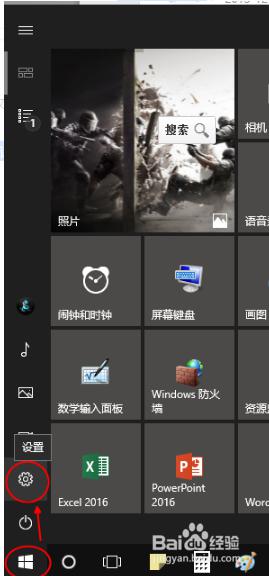
2、点击“个性化”。
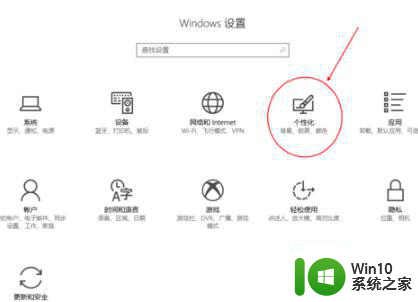
3、点击“颜色”,看到“Windows颜色”,默认是蓝色,可以改成列出色块的所有颜色,还可以添加自定义色,这个颜色设置包含了win10关机背景色、磁贴背景色、日历中的标记色。
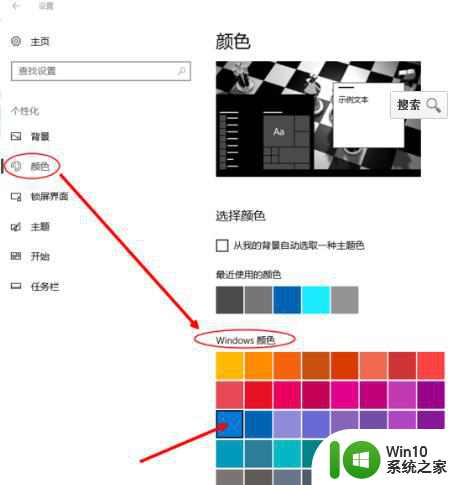
以上就是win10更换关机界面颜色的操作方法的全部内容,有需要的用户可以按照以上步骤进行操作,希望对大家有所帮助。
win10更换关机界面颜色的操作方法 如何自定义win10关机界面颜色相关教程
- win10修改关机界面颜色的图文步骤 win10如何修改关机界面的背景颜色
- win10任务栏颜色如何修改 win10如何自定义工作栏颜色
- win10更换键盘灯颜色的操作方法 win10键盘灯颜色设置教程
- 如何在win10计算机上自定义主题颜色 win10计算机桌面主题如何修改颜色
- win10开始界面操作方法 Win10开始界面自定义布局教程
- win10 20h2更改任务栏颜色设置方法 win10 20h2如何自定义任务栏颜色
- 自定义修改win10边框颜色的方法 win10窗口边框颜色怎么修改为彩色
- win10怎么改文件夹背景颜色 win10如何自定义文件夹背景色
- 教你给win10便签换颜色的方法 win10便签如何调整字体颜色
- win10关闭开机欢迎界面的方法 win10开机欢迎界面怎么取消
- win10输入法怎么换背景颜色 win10输入法背景变颜色的方法
- 自定义win10开机动画的步骤 win10自定义开机动画如何操作
- 蜘蛛侠:暗影之网win10无法运行解决方法 蜘蛛侠暗影之网win10闪退解决方法
- win10玩只狼:影逝二度游戏卡顿什么原因 win10玩只狼:影逝二度游戏卡顿的处理方法 win10只狼影逝二度游戏卡顿解决方法
- 《极品飞车13:变速》win10无法启动解决方法 极品飞车13变速win10闪退解决方法
- win10桌面图标设置没有权限访问如何处理 Win10桌面图标权限访问被拒绝怎么办
win10系统教程推荐
- 1 蜘蛛侠:暗影之网win10无法运行解决方法 蜘蛛侠暗影之网win10闪退解决方法
- 2 win10桌面图标设置没有权限访问如何处理 Win10桌面图标权限访问被拒绝怎么办
- 3 win10关闭个人信息收集的最佳方法 如何在win10中关闭个人信息收集
- 4 英雄联盟win10无法初始化图像设备怎么办 英雄联盟win10启动黑屏怎么解决
- 5 win10需要来自system权限才能删除解决方法 Win10删除文件需要管理员权限解决方法
- 6 win10电脑查看激活密码的快捷方法 win10电脑激活密码查看方法
- 7 win10平板模式怎么切换电脑模式快捷键 win10平板模式如何切换至电脑模式
- 8 win10 usb无法识别鼠标无法操作如何修复 Win10 USB接口无法识别鼠标怎么办
- 9 笔记本电脑win10更新后开机黑屏很久才有画面如何修复 win10更新后笔记本电脑开机黑屏怎么办
- 10 电脑w10设备管理器里没有蓝牙怎么办 电脑w10蓝牙设备管理器找不到
win10系统推荐
- 1 索尼笔记本ghost win10 64位原版正式版v2023.12
- 2 系统之家ghost win10 64位u盘家庭版v2023.12
- 3 电脑公司ghost win10 64位官方破解版v2023.12
- 4 系统之家windows10 64位原版安装版v2023.12
- 5 深度技术ghost win10 64位极速稳定版v2023.12
- 6 雨林木风ghost win10 64位专业旗舰版v2023.12
- 7 电脑公司ghost win10 32位正式装机版v2023.12
- 8 系统之家ghost win10 64位专业版原版下载v2023.12
- 9 深度技术ghost win10 32位最新旗舰版v2023.11
- 10 深度技术ghost win10 64位官方免激活版v2023.11